Pieci labākie veidi, kā uzturēt produktīvu, izmantojot Microsoft To Do operētājsistēmā Windows 10

Tālāk ir sniegts ieskats, kā jūs varat palikt produktīvs, izmantojot Microsoft To do operētājsistēmā Windows 10
Lai programmā Microsoft To-Do izveidotu koplietotu sarakstu:
Uzdevumu sānjoslā noklikšķiniet uz "Jauns saraksts" un nosauciet sarakstu.
Noklikšķiniet uz personas ikonas saraksta galvenes apakšējā labajā stūrī, lai atvērtu uznirstošo logu “Saraksta kopīgošana”.
Nosūtiet saiti, kas tiek parādīta cilvēkiem, kuriem vajadzētu pievienoties sarakstam.
Microsoft To-Do atbalsta koplietotus sarakstus, kas ļauj vairākiem lietotājiem sadarboties, veicot uzdevumus. Koplietošanas procedūra ir diezgan vienkārša, jo To-Do izmanto vienkāršas saites, lai piešķirtu piekļuvi sarakstiem.
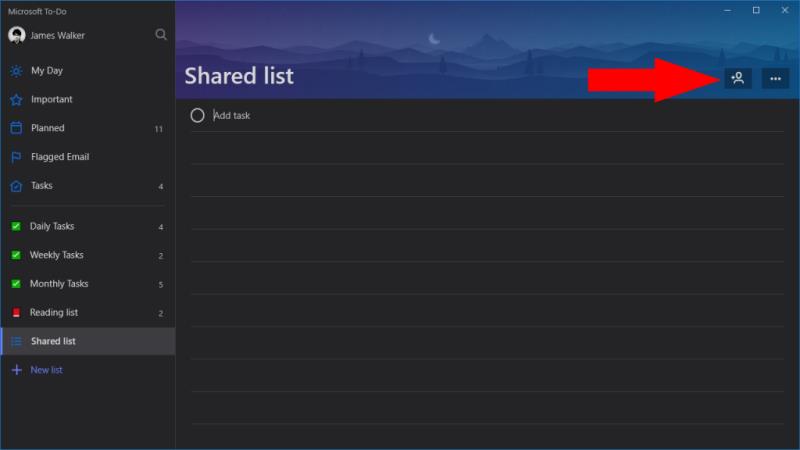
Jebkuru esošo uzdevumu sarakstu varat pārvērst koplietotā sarakstā. Atlasiet sarakstu, kuru vēlaties kopīgot, un noklikšķiniet uz personas ikonas saraksta galvenes apakšējā labajā stūrī. Tiks parādīts uznirstošais logs "Saraksta kopīgošana".
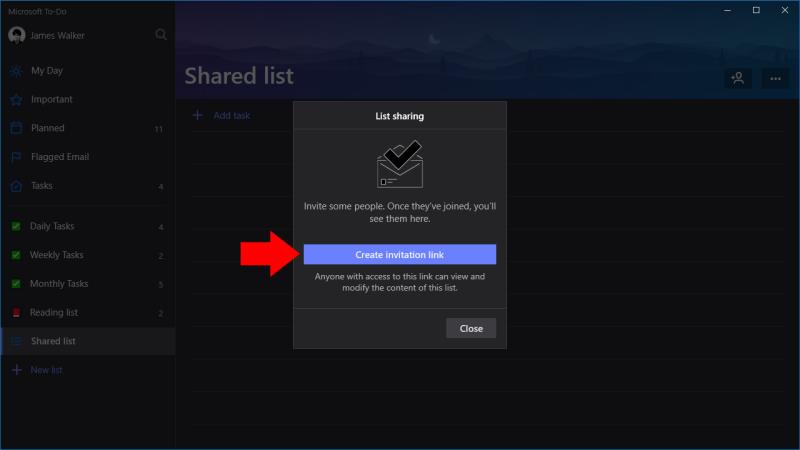
Noklikšķiniet uz zilās pogas "Izveidot uzaicinājuma saiti", lai izveidotu saiti savam sarakstam. Tagad varat nosūtīt šo saiti personām, ar kurām vēlaties kopīgot sarakstu. Ikviens, kam ir piekļuve saitei, varēs skatīt un rediģēt vienumus jūsu sarakstā. Viņiem būs jāpiesakās pakalpojumā To-Do, izmantojot savus Microsoft konta akreditācijas datus, lai To-Do varētu izsekot lietojumam un parādīt lietotājvārdus.
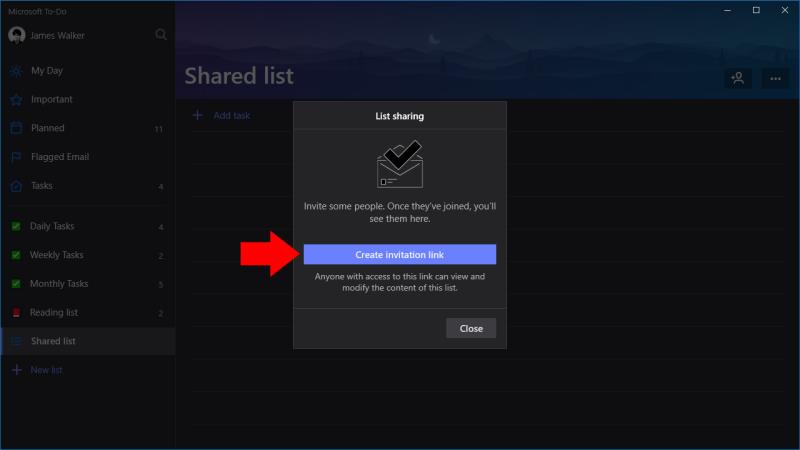
Kad persona ir pievienojusies sarakstam, uznirstošajā logā “Saraksta kopīgošana” būs redzams tās vārds. Viņi varēs pievienot, rediģēt un skatīt uzdevumus, lai jūs varētu sadarboties ar uzdevumu. To-Do atbalsta arī uzdevumu piešķiršanu lietotājiem sarakstā, lai jūs varētu sekot līdzi, kurš strādā ar katru vienumu.
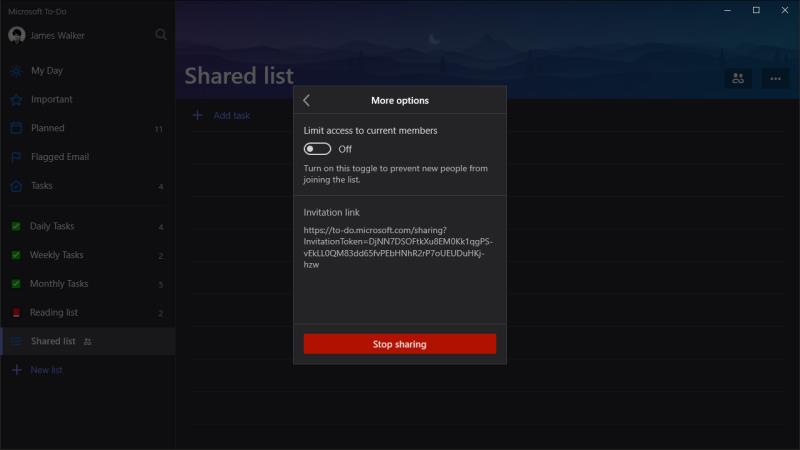
Lai pārtrauktu saraksta koplietošanu, atgriezieties uznirstošajā logā "Saraksta kopīgošana" un noklikšķiniet uz pogas "Vairāk opciju" ekrāna apakšā. Šeit varat piekļūt uzaicinājuma saitei un pēc izvēles to atspējot, lai nepieļautu jaunu cilvēku pievienošanos. Lapas apakšā ir poga “Pārtraukt kopīgošanu”. Noklikšķiniet uz tā, lai atsauktu piekļuvi visiem trešo pušu lietotājiem, pārvēršot sarakstu atpakaļ par parastu uzdevumu sarakstu jūsu kontā.
Tālāk ir sniegts ieskats, kā jūs varat palikt produktīvs, izmantojot Microsoft To do operētājsistēmā Windows 10
To Do ir viens no jaunākajiem Microsoft produktivitātes rīku klāsta papildinājumiem. Tas nesen ieguva visaptverošu lietotāja interfeisa atsvaidzināšanu pēc daudzām jaunām funkcijām,
Microsoft To-Do atbalsta viedos sarakstus, kas automātiski apkopo vienumus no jūsu parastajiem uzdevumu sarakstiem. Uzdevumi tiek piegādāti ar viedo sarakstu komplektu, kas
Microsoft To-Do tagad piedāvā uzdevumu piešķiršanas atbalstu visiem lietotājiem, kas ļauj lietotājiem piešķirt atsevišķus vienumus koplietotajos sarakstos. Parasti šis
Microsoft To-Do atbalsta koplietotus sarakstus, kas ļauj vairākiem lietotājiem sadarboties, veicot uzdevumus. Koplietošanas procedūra ir diezgan vienkārša, tāpat kā To-Do
Tā kā Microsoft iegulda vairāk resursu savās uzdevumu pārvaldības programmās, nekad nav bijis labāks laiks izmantot Outlook uzdevumus. Apvienojot ar Microsoft To-Do,
Microsoft To-Do ir ērta lietotne, lai ātri pierakstītu uzdevumus un pārbaudītu savus darba vienumus. Tomēr palaišanai vēl ir jāveic dažas darbības
Microsoft To-Do tagad atbalsta uzdevumu pielikumus, lai jūs varētu saglabāt attiecīgos failus ar saviem uzdevumiem. Pēc ierobežotas sākotnējās izlaišanas tagad ir pieejami pielikumi
Šeit ir vienkāršs uzdevumu padoms, kuru, iespējams, esat neievērojis. Apakšuzdevumi, kas pazīstami arī kā soļi, ļauj sadalīt uzdevumus vairākos atšķirīgos posmos
Microsoft To Do nesen ieviesa atbalstu sarakstu grupu izveidei. Šī funkcija ļauj sakārtot navigācijas izvēlni, ligzdojot saistītos uzdevumu sarakstus
Microsoft šā gada sākumā izlaida To-Do, lai aizstātu populāro uzdevumu pārvaldības lietotni Wunderlist. To-Do ir veidots, pamatojoties uz Microsoft esošajiem
Neatkarīgi no tā, cik dominējošs Google ir meklētājprogrammu tirgū, mēs nevaram ignorēt Bing. Šeit ir 8 padomi un triki Bing meklēšanai, kas palīdzēs jums izmantot šīs meklētājprogrammas iespējas.
Vai vēlaties uzzināt, kā atiestatīt rūpnīcas iestatījumus operētājsistēmā Windows 11? Izlasiet emuāru, lai viegli uzzinātu visu par atkopšanas iespējām operētājsistēmā Windows 11.
Uzziniet, kā izmantot Microsoft meklēšanu Bing, lai efektīvi atrastu savus darba datus un uzlabotu produktivitāti.
Kā atcelt Netflix un anulēt konta abonementu. Var būt daudz iemeslu, kuru dēļ vēlaties atcelt savu Netflix kontu iPhone un citās ierīcēs. Lūk, kā to izdarīt.
Šajā emuārā uzziniet, kā varat izslēgt komentārus Facebook ziņās vai atspējot komentārus Facebook ziņās. Lasi emuāru un uzzini, kā!
Vai mēģināt dzēst tukšu lapu programmā Word? Šajā rokasgrāmatā mēs parādīsim, kā programmā Word izdzēst lapu vai tukšu lapu.
Lai gan televizors, visticamāk, labi darbosies bez interneta savienojuma, ja jums ir kabeļa abonements, amerikāņu lietotāji ir sākuši pārslēgties uz internetu.
Tāpat kā reālajā pasaulē, jūsu darbi Sims 4 ar laiku noveco un mirs. Sims dabiski noveco septiņos dzīves posmos: mazulis, mazulis, bērns, pusaudzis,
Obsidian ir vairāki spraudņi, kas ļauj formatēt piezīmes un izmantot grafikus un attēlus, lai padarītu tos nozīmīgākus. Lai gan formatēšanas iespējas ir ierobežotas,
“Baldur's Gate 3” (BG3) ir valdzinoša lomu spēle (RPG), ko iedvesmojuši Dungeons and Dragons. Tā ir plaša spēle, kas ietver neskaitāmus blakus uzdevumus


















